金舟配音助手如何将文字转语音
- 来源: 金舟软件
- 作者:
- 时间:2025-03-06 18:05:10

金舟配音助手APP
-
官方正版
-
纯净安全
-
软件评分:
不少刚接触金舟配音助手的小伙伴不知道金舟配音助手如何将文字转语音,其实金舟配音助手是支持文字转语音功能的,而且操作方法也非常的简单,下面金舟小编就为您演示金舟配音助手如何将文字转语音。
利用软件可以将文字快速转成语音,大致步骤如下:
一、打开软件,在主界面中选择“文字转语音”功能;
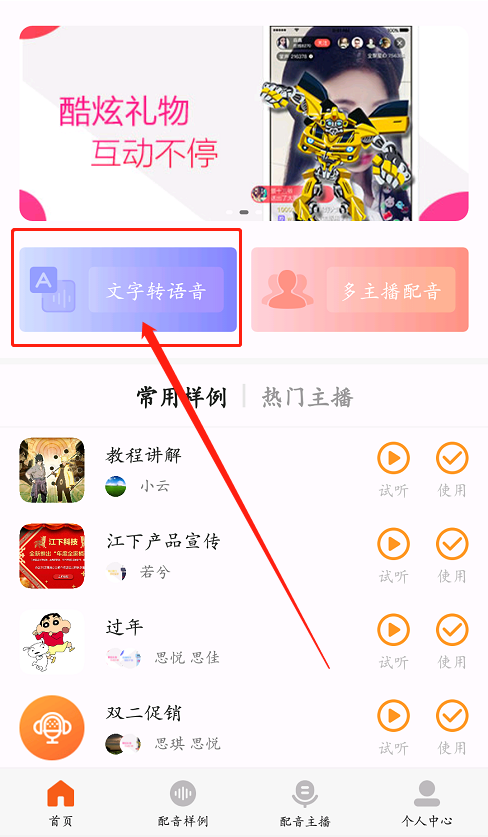
二、如图,在这里输入需要转换的文字内容;
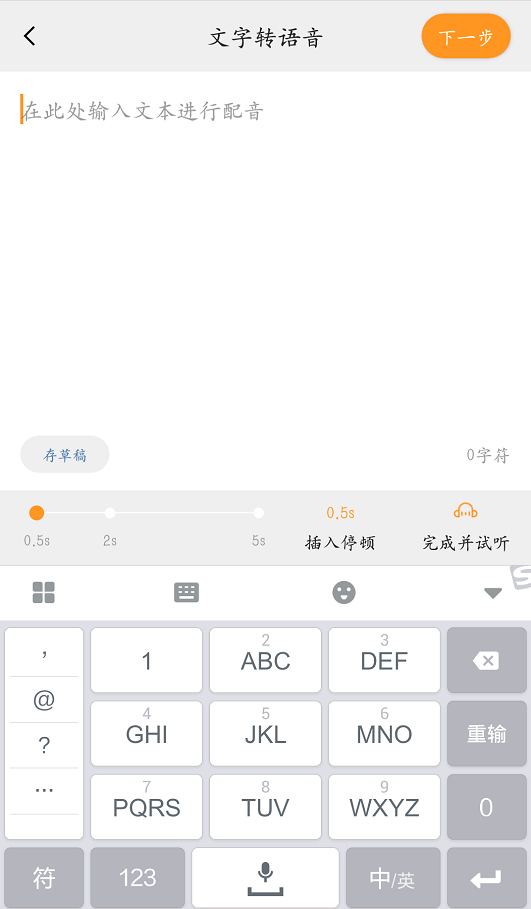
三、输入的过程中,如果文字需要停顿,选中光标位置点击插入停顿即可;
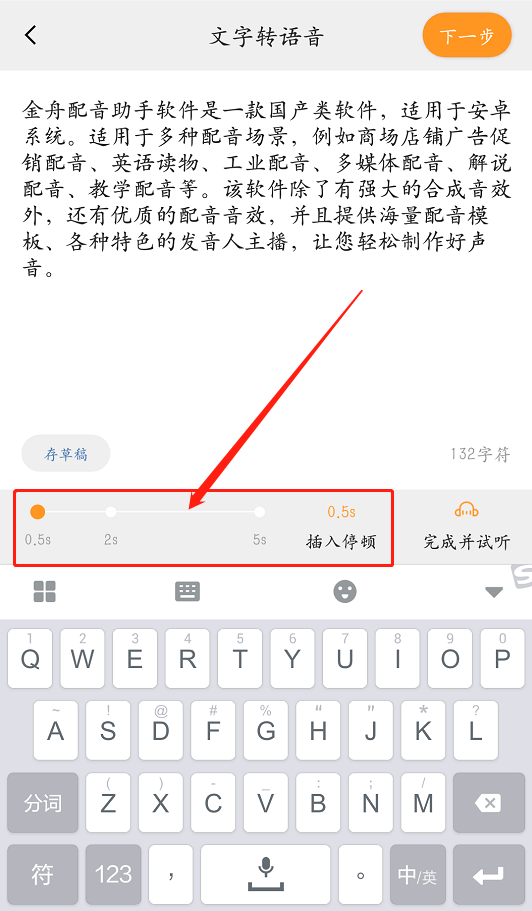
四、在软件下方,可根据自己的需要选择配音主播,以及调整语音的语速、语调等;
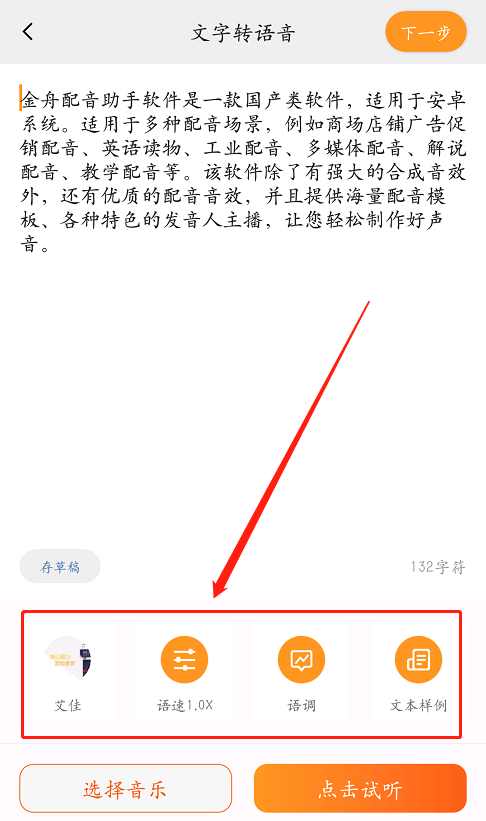
五、完成设置后,可点击试听,注意每次试听仅能试听前60个字符;
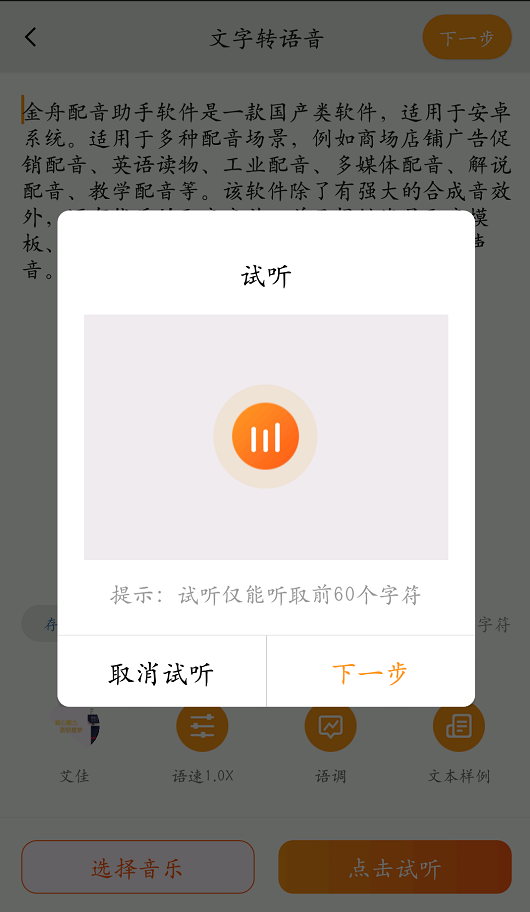
六、如需添加背景音乐,可点击“选择音乐”进行添加;
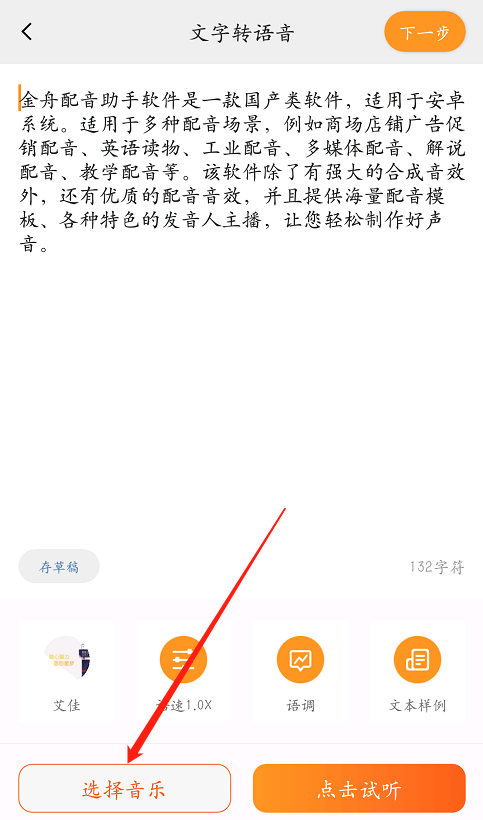
七、完成以上内容后,直接点击“下一步”,输入作品名称选择“确定”,文字转语音就完成了;
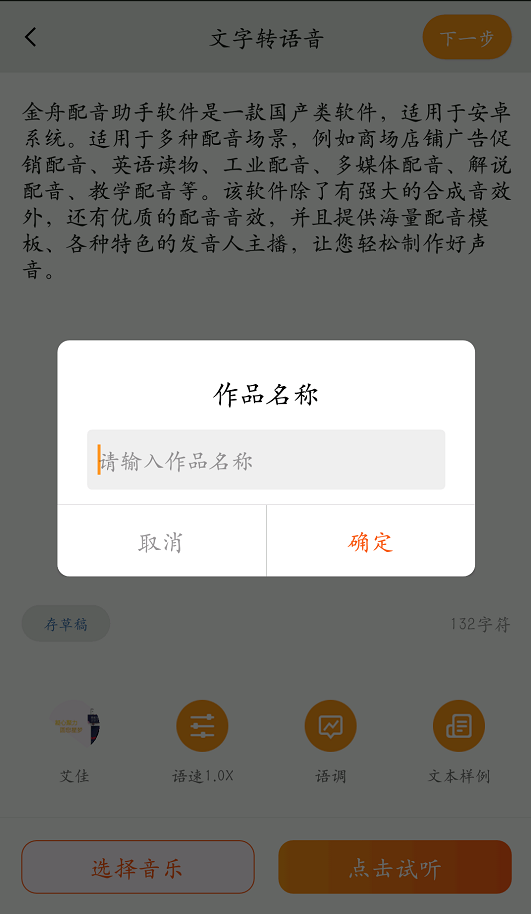
八、在“我的”作品中,可以看到制作的所有作品;选择编辑可创建出一个副本(新的文件)。
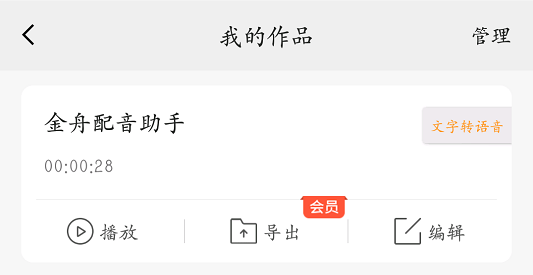
以上就是金舟配音助手将文字转语音的具体操作步骤了,你学会了吗?更多金舟配音助手使用方法敬请关注金舟办公官网!
推荐阅读:















































































































